Zum Thema 3D Drucke richtig weiterverarbeiten habe ich mir eine Expertin mit ins Boot geholt,…
Testbericht Creality Sonic Pad – Es Klippert sehr!

Nachdem ich gerade den Creality Ender-3 Max Neo getestet habe, folgt nun das Upgrade mit dem Sonic Pad von Creality! Über Klipper hört man die meisten Mythen & Legenden in den letzten Jahren, dass er einen 3D-Drucker komplett beflügelt. Ich denke, dass der Effekt des Sonic Pads sich am ehesten auf einem älteren Drucker wie einem Creality Ender 3 auswirken wird, welcher noch auf einem 8 Bit Motherboard läuft, da diese meistens nicht sonderlich schnell drucken & wenig Automatismen umfassen. Diese 3D-Drucker den ersten Stunden des DIY 3D Drucks sind nun eher Relikte, aber Klipper könnte das System wieder beschleunigen. Mittlerweile kommt Klipper sogar bereits als Werksfirmware auf einigen neuen 3D Druckern zum Einsatz.
Noch etwas vorweg, auch dieser Test ist möglich dank Geekbuying, welche mir netterweise das Sonic Pad zur Verfügung gestellt haben, sie nehmen aber keinen Einfluss auf die Bewertung an sich.
Prinzipiell funktioniert Klipper über jedes ARM Board, wie einen Raspberry Pi (Ab Modell 3, dies sollte als Leistungsbenchmark dienen), der Vorteil ist dadurch auch das kein großartiger Umbau am 3D Drucker nötig ist. Im Gegensatz zu einem reinen Octoprint greift der Service hier komplett in die Firmware des Druckers ein und es wird Werk eingestellte Firmware überschrieben, sollte hier wieder ein Wechsel angestrebt sein, muss die Firmware vom Hersteller des 3D Druckers gedownloaded werden. Klipper liest die Daten der Steppermotoren aus und wertet darüber hinaus noch weitere Daten aus, wie die eines Beschleunigungssensors. Klipper optimiert aber auch die Genauigkeit je Schritt des Steppermotors und steuert diesen bis zu 25 micro Sekunden besser & schneller. Hierbei werden die Zeiten der Bewegung genauer kalkuliert.
Des Weiteren unterstützt Klipper „Input Shaping“ wodurch die bekannten Probleme wie Ghosting, echoing oder Rippling reduziert werden oder komplett entfernt werden, durch die Reduktion der Vibrationen. Klipper verwendet ebenfalls Octoprint für den Printserver Anteil des Gesamtgeräts.
Das Creality Sonic Pad & die 3D Drucker
Creality setzt mit dem Sonic Pad eine neue Welt für die eigenen Drucker zur Verfügung und bietet darüber hinaus auch das Potenzial alle anderen 3D Drucker mit der Leistungssteigerung zu versorgen. Das ist aber nicht ohne Programmierkenntnisse mal so eben möglich, da man an den Code des Sonic Pads eingreifen muss. Creality verspricht in seiner Werbung einen Geschwindigkeitszuwachs von der 2-fachen bis 5-fachen Leistung in der Druckgeschwindigkeit, von einer 50mm/s Druckgeschwindigkeit auf eine 160mm/s Druckgeschwindigkeit. Im Wesentlichen gereizt am Creality Sonic Pad hatte mich die Kombination aus: Touch Display, Printserver (Octoprint) mit WLAN & Alternativ LAN sowie der Inhouse Unterstützung der vielen 3D-Drucker ohne Codingerfahrung. Ebenfalls für mich interessant ist die Unterstützung mehrere Drucker über das Pad, denn hier können ohne Eingriffe bis zu vier weitere Drucker angeschlossen werden. Diese können sich sogar wohl denselben G-Code teilen und so ein Objekt parallel 4-mal drucken. Krass?! Für einen 3D-Drucker der Auftragsarbeiten annimmt, macht das ganze sicherlich auch Sinn, oder bei einem Cosplayer, der an einem Prop viele selbe Teile benötigt.







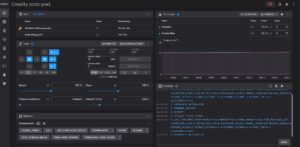
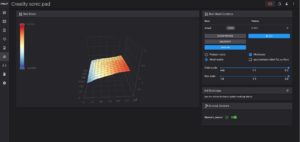
Hardware des Sonic Pads
- 7 Zoll Touchpad
- 8GB intern Speicher
- 64 Bit Board
- Stromanschluss für viele Netze
Unterstütze Modelle von Creality
- Ender-3 V2
- Ender-3 V2 Neo
- Ender-3 S1
- Ender-3 S1 Pro
- Ender-3 Pro
- Ender-5 Plus
- Ender-3 Max
- Ender-3 S1 Plus
- Ender-3 Max Neo
- CR-10
- CR-10 Smart
- CR-10s Pro V2
- CR-10 V3
- CR-10 S4
- CR-10 S5
- CR-10 Smart Pro
- CR-6 SE
- Ender-5 S1
- Ender-5 Pro
- Ender-6
- Ender-7
- CR-6 MAX
Einrichtung von Klipper mit dem Pad
Zuerst habe ich wie bei einem Smartphone die Sprache, Zeitzone und das WLAN hinterlegt, danach kam erst einmal ein Firmware Update, wonach ich erst einmal die Sprache, Zeitzone & AGBs erneut wählen und bestätigen musste, etwas unnötig, aber naja. Danach geht es alles sehr einfach, man wird durch eine kleine Anleitung geführt, nachdem man das Modell gewählt hat, dann nimmt man sich im ersten Schritt einen USB Kartenleser und steckt dort seine Micro SD-Karte ein, danach wird diese wieder in den 3D Drucker gesteckt und das Gerät mit dem Sonic Pad über das mitgelieferte USB Kabel verbunden, es sei denn dein Drucker hat noch ein Serielles Kabel, aber dann wirst du wahrscheinlich ohnehin in die Software des Creality Pads eingreifen, da das Modell sehr wahrscheinlich nicht unterstützt wird.
Bei mir hatte alles im ersten Anlauf geklappt, ich kam nun direkt weiter in den Schritt des Levelns, dort wurde ich gebeten die Schrauben alle auf Anschlag zu drehen, gesagt, getan, im Anschluss setzt man nun den Nullpunkt neu und geht dann alle 4 Ecken durch einen Touch auf dem Display an. Das Autoleveling folgte dann im nächsten Schritt, dort lässt sich nun auch die Temperatur einstellen und nach dem Aufheizen geht es dann auch los. Das Leveling läuft durch und erstellt das von Klipper bekannte Mash, welches ich sehr gut finde, da es gerade für Anfänger sehr gut geeignet ist, um zu sehen, wie sich das eigene Druckbett verhält und auch zu erkennen, ob das Bett auch gerade ist oder ob eine grobe Unebenheit durch verzogenes Material vorliegt.
Sind wir damit durch, kann der Drucker wieder verwendet werden, smart aber noch nicht schneller als vorher, dazu kommen wir nun in den nächsten Abschritt.
Einrichtung des G-Sensors / Beschleunigungssensor am Drucker
Auf dem im Lieferumfang enthaltenen USB-Stick finden sich 3D Modelle für die Montage des Sensors am Hotend des Creality S1. Alternativ kann man auch einfach den Sensor mit einem starken doppelseitigen Klebeband anbringen, das kann aber zu etwas ungenaueren Ergebnissen führen. Nach der Messung am Hotend, muss der Sensor noch auf dem Hotbed montiert werden. Das Ganze findet man in den „Advanced Settings“, dann unter den „Measuring Resonances“. Im Anschluss kommt es dann wieder durch ein selbsterklärendes Tutorial und das Pad startet dann einmal neu. Überrascht hat mich auf welche Geschwindigkeit das Sonic Pad die Steppermotoren bringt, um die Vibrationen zu messen, es ist auch gut spürbar wie sehr der 3D Drucker ins Schwingen / vibrieren gerät. Das ganze dauert etwa 1-2 Minuten je Achse, zumindest war das mein Eindruck.
Erwerben auf Geekbuying* Auf Amazon ansehen*Makros im Sonic Pad
Makros sind Abläufe bestimmter Codes, die man selbst im Sonic Pad hinterlegt, dazu können verschiedene G-Codes erstellt werden. Einige sind hier bereits hinterlegt:
- Cancel_Print
- G29 (Bedleveling)
- Get_Timelapse_Setup
- Hyperlapse
- Pause
- Resume
- Test_Stream_Delay
- Timelapse_Render
- Timelapse_Take_Frame
Vorteile & Nachteile des Sonic Pads
- Kosten ähnlich zu einem Raspberry Pi 4 (Stand 04.2023)
- Touchscreen
- Anwender freundliche Alternative für nicht Linux Nutzer
- Muiltiprinter Support
- Einrichtung kann Hackelig sein
- Bei bereits gut kalibrierten Druckern eher geringer Unterschied
- kein Vesa Mount
Upgrades für ältere 3D Drucker
3D Drucker der früheren Generationen können mit Klipper schneller laufen als es vorher jemals möglich gewesen wäre, da dem Drucker nun deutlich mehr Rechenkapazität zur Verfügung steht. Was hier nun den limitierenden Faktor ausmacht, ist das Hotend! Die meisten älteren Modelle haben weder eine lange Nozzle wie in einem Volcano-Hotend noch eine Nozzle, welche die Länge des Hotends vollends ausnutzt. So kann es Sinnvoll sein das Hotend zu tauschen und eventuell auch einen BL-Touch nachzurüsten.
Fazit
Das Creality Sonic Pad ist ein nettes Spielzeug, welches dem einen oder anderen viel Arbeit abnimmt und das man am Ende eine gute Allrounderlösung hat für jemanden, der sich mit dem Thema gegebenenfalls nicht tiefergehend auseinandersetzen möchte. Gewinnt die Bequemlichkeit und die Verfügbarkeit eines Raspberry Pis ist das Creality Sonic Pad eine Überlegung wert. Du kannst dabei auch auf Schwierigkeiten beim Flashen mit deinem Drucker treffen, weswegen du ein grobes Verständnis von 3D Druckern und dem Flashen Ihrer Firmware haben solltest, falls du das Gerät „brickst“. Das Problem tritt nicht bei jedem Modell auf, wenn es aber vorkommt, dann muss der 3D Drucker auf seine alte Firmware zurückgesetzt werden, bevor der Flashingprozess erneut angestoßen wird.
Für mich den größten Effekt hatte die G Sensorkalibrierung, dies hat der Druckqualität des Ender 3 Max Neo noch das i-Tüpfelchen aufgesetzt, da nun das Ghosting vollkommen weg ist und die weiteren kleineren Unreinheiten durch die Beschleunigung negiert wurden ist der Druck jetzt sauberer und der Drucker ist Smart. Mir gefällt die Kombination aus Display und dem Webinterface, dass der Touchscreen eine gute Sensitivität aufweist. Rundet es für mich hier auch noch ab. Ich selbst habe meistens den 3D Drucker entweder weiter weg von meinem Arbeitsplatz oder in einem separaten Raum, sodas ich zwischendurch nicht auf das Webinterface außer über das Telefon zugreifen kann. Einen signifikanten Geschwindigkeitsgewinn beim Ender 3 Max Neo konnte ich nicht feststellen, das liegt hier aber auch an dem verbauten / verwendeten Hotend, eventuell könnte man noch mehr herausholen, wenn man mit einer höheren Temperatur arbeitet und so versucht das Material schneller zu schmelzen.
Die Heatmap des Autoleveling sagt mir auch zu, da dies eine große Hilfe ist beim Leveln des großen Druckbettes. Würde ich es also empfehlen zu kaufen? Ja, wenn du kein Bock auf das Einrichten eines Druckers (von Creality) über Raspberry Pi hast. Dann ist dies der Weg, den du gehen kannst, ohne dich mit Code & Co. auseinander zusetzen. Mir gefällt auch gut die Kennzeichnung der verschiedenen Anschlüsse, dass man hier auch keine Fehler macht, wenn der Drucker beispielsweise noch ein Upgrade mit einer Webcam erhält.
NNNFRSOLDEPAD

Sei der Erste und hinterlass ein Kommentar